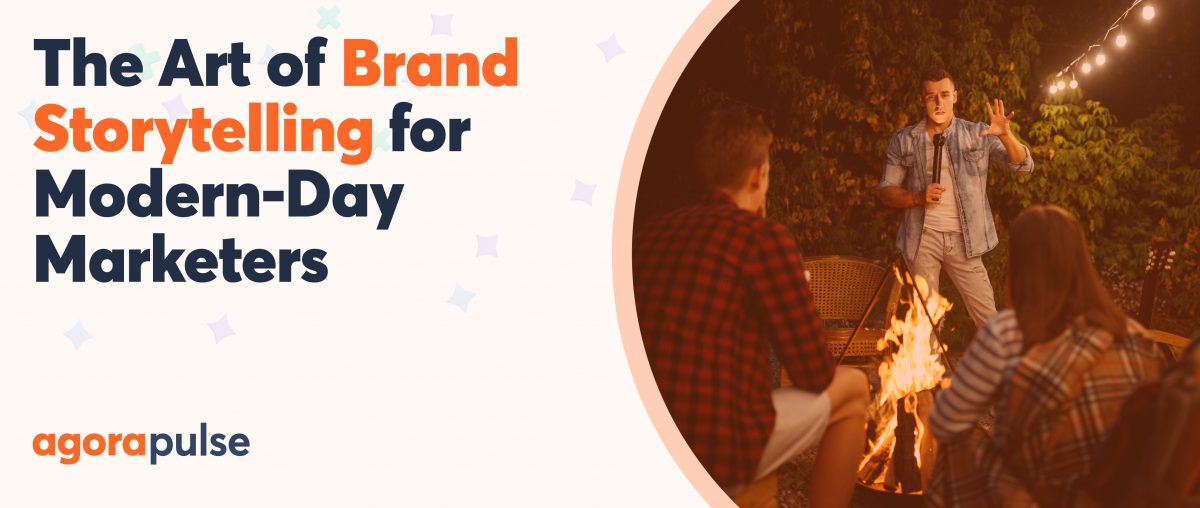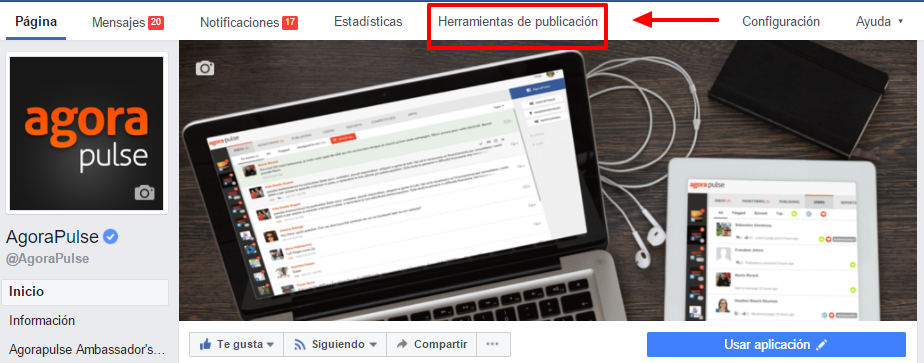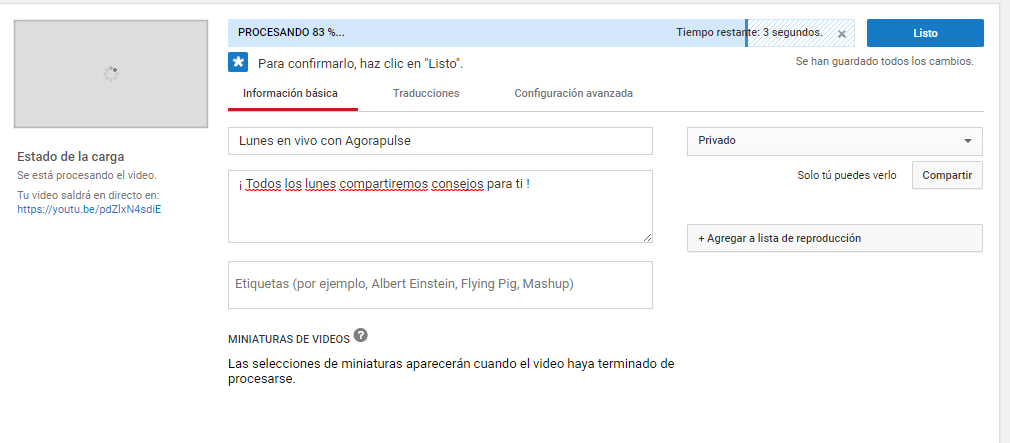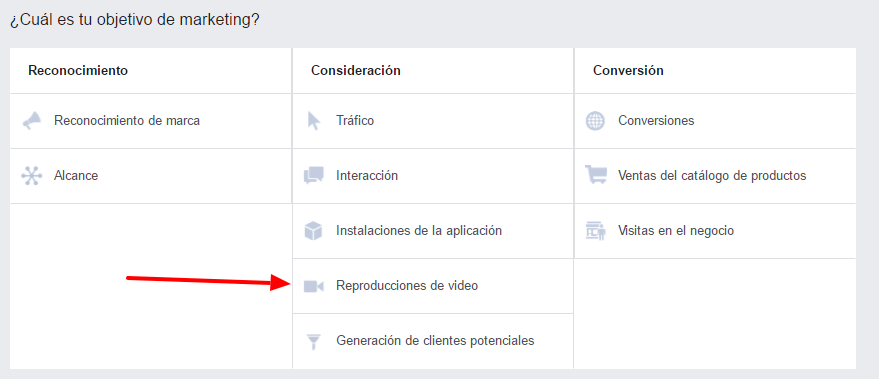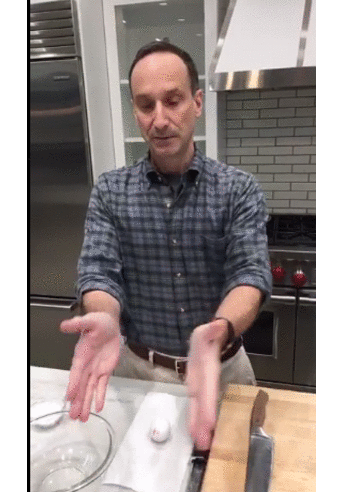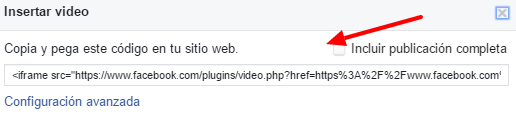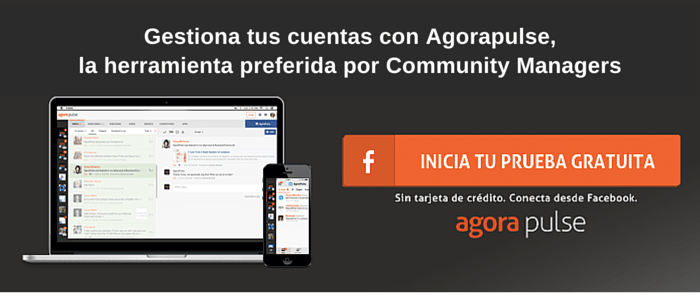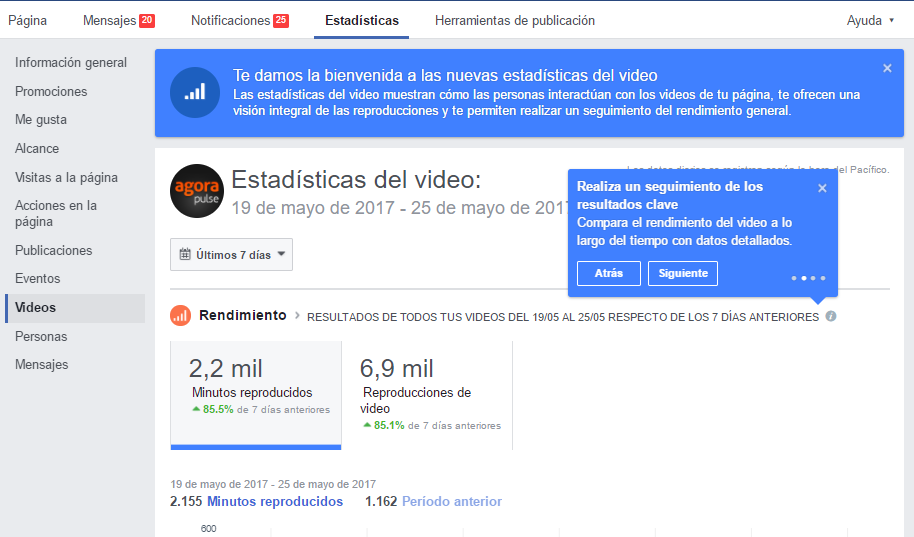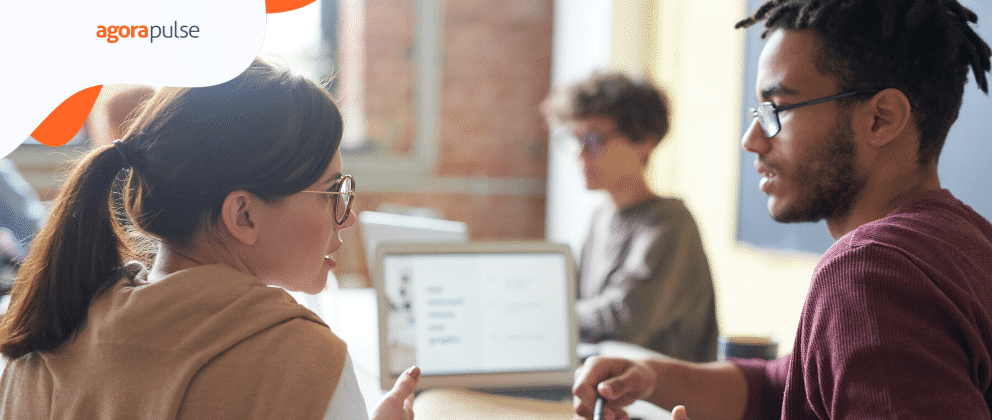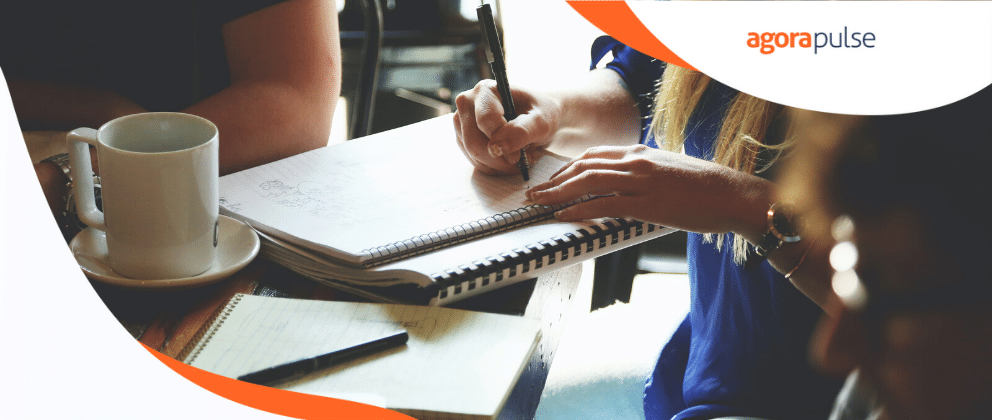Los videos en vivo en Facebook son una herramienta ideal para difundir entrevistas, tutoriales o incluso solo para saludar a tus seguidores en Facebook. Preparar un vídeo en vivo en Facebook puede tomarte algo de tiempo, especialmente si eres una marca grande, entonces ¿cómo optimizar videos en vivo en Facebook? Te mostraremos algunas de nuestras formas preferidas:
1. Descarga tu video
Cuando tu transmisión en Facebook ha terminado lo primero que debes hacer para optimizar videos en vivo es descargar el tu video de tu página. Esto te permitirá repetirlo, analizar su desempeño o guardarlo para usarlo en el futuro.
Estos son los pasos para hacerlo:
- Inicia sesión en tu página en Facebook y haz clic en “herramientas de publicación” en la barra superior.
- En la columna del lado izquierdo haz clic en “videos” para ver una lista de los videos que has publicado.
- Selecciona SD o HD (HD es mejor si planeas utilizar el video en otra plataforma).
- Encuentra tu video y descárgalo..
TIP: Si haces muchas transmisiones en vivo en Facebook puedes visitar el sitio Savefrom.net. Este sitio te permite descargar tus videos de forma instantánea con tan solo escribir su URL. Incluso cuenta con una extensión de Google Chrome por si buscas hacerlo con frecuencia.
2. Haz una lista de reproducción en YouTube o Vimeo
En el primero paso te mostramos como descargar tus videos en HD lo que significa que ahora podrás subirlo a otras plataformas como YouTube o Vimeo. Esto te permitirá llegar a una mayor audiencia y crear una lista de reproducción permanente a la que puedas referirte en el futuro.
Tus transmisiones en vivo en Facebook pueden convertirse en series como por ejemplo: Lunes en vivo. Si eres, por ejemplo, una marca de belleza, puedes hablar cada semana de un producto o estilo y convertirlo después en uan lista de reprodución. Esto le da a tus subscriptores una serie de videos que mirar especialmente si hablas de temas que no tengan una vigencia, contrario a un noticiario semanal.
TIP: Cuando subas un video en YouTube tendrás una herramienta de edición nativa. Con esta herramienta puedes mejorar tu video antes de subirlo. Puedes acortarlo, agregar notas, efectos, subtítulos, logos o escribir una descripción y etiquetas que hagan la búsqueda más sencilla.
3. Promueve tu transmisión en vivo en Facebook
Solo porque ya hayas terminado tu transmisión no significa que la fiesta ha terminado. Tus seguidores ya no recibirán notificaciones de tu transmisión pero pueden podrán ver tu video de todas formas, comentarlo e interactuar con tu marca. Aunque no es posible promocionarlo cuando está en vivo, si puedes hacerlo una vez que ha terminado.Si vas a crear un anuncio con tu transmisión en vivo debes tener muy claros los objetivos de tu campaña. ¿Quieres más seguidores en tu página o más tráfico en tu sitio web? Esta es una excelente oportunidad de convencer a tu público a visitar tu página
TIP: Si decides promocionar tu video es importante que recuerdes monitorear los comentarios. Tus seguidores seguirán haciendo preguntas a tu negocio y no querrás que se queden con la duda.
4. Haz un GIF
Los GIFs son muy divertidos en cualquier plataforma y tienen el potencial de atraer la atención de los usuarios a tu artículo o tu video. De hecho, las estadísticas indican que las personas solo recuerdan 20% de textos que leen si no tienen imágenes, mientras que los tweets con imágenes o GIFs obtienen hasta 34% más reacciones. Entonces, ¿por qué no hacer un GIF de tu transmisión en vivo en Facebook? Es muy simple, solo toma unas capturas de pantalla y luego utiliza el creador de GIFs.
Este es un GIF basado en una transmisión en vivo de Cooking Light.
TIP: Promueve tus GIFs en Facebook o Twitter para atraer la atención de tus fans cuando hayas terminado tu video o incluso ara promocionar tu siguiente transmisión. Por qué no usar un GIF para que tus fans decidan el tema de tu siguiente transmisión en vivo en Facebook.
5. Inserta tu transmisión en vivo en tu blog o correo electrónico
Obtener el código de tu video para después insertarlo en otros lugares como tu blog o un correo electrónico es muy sencillo y una buena forma de optimizar videos en vivo en Facebook. Simplemente ve al video que quieres insertar, haz clic en la esquina superior derecha de la publicación y selecciona la opción “insertar”” para después copiar y pegar tu enlace.
Esto hace las publicaciones más interactivas al proveer una vista previa del video al ser compartido. Puedes también insertar tus videos en artículos que escribas para otros sitios o en presentaciones de Slideshare.
Y eso no es todo. Sabías que usar la palabra “video” en tus correos electrónicos incrementa la apertura hasta en 19% y los clics hasta en un 65%? Enviar tus videos en tus correos a tus suscriptores es una buena idea si buscas convencerlos de visitar tu página en Facebook, participar en discusiones e incluso comprar alguno de tus productos.
Dependiendo de tu proveedor de correo puedes hacer lo siguiente:
- Haz capturas de pantallas y enlázalo a tu transmisión en vivo en Facebook.
- Incluye un GIF animado (mira el paso#4) del video en donde incrustes tu publicación.
- Incrusta el video en el correo utilizando el código provisto.
TIP: Si te interesa incrustar tus videos en vivo en Facebook en tu blog entonces deberías probar el plugin Simple Social Press. Este plugin te permite incrustar el video y los comentarios en vivo en tu blog. Los usuarios pueden comentar o reaccionar en vivo para crear una experiencia verdaderamente interactiva.
6. Analiza, Analiza, Analiza
Si utilizas las transmisiones en vivo en Facebook como parte de tu estrategia de marketing entonces necesitas mirar de cerca las estadísticas y resultados. Facebook te permite analizar los minutos vistos, el número de visitantes, las vista de 10 segundos y el número de personas que vieron hasta el final. También puedes acceder al número de personas a las que llegaste, las reacciones, compartidos y comentarios.
Para acceder a tus analíticas simplemente:
- Ve a tu página en Facebook
- Visita la pestaña “estadísticas”
- Selecciona los videos para ver las analíticas por un tiempo determinado o desplázate hacia abajo para ver las estadísticas de cada video por separado.
TIP: Rastrea los resultados de cada una de tus transmisiones en vivo. Al hacerlo ganarás información valiosa acerca de los temas que causan mayor revuelo en tu página y podrás repetirlos en el futuro.
¿Estás reutilizando tus transmisiones en vivo en Facebook? ¡Comparte conmigo tus experiencias!